
داسې حالات شتون لري چیرې چې کاروونکی د هغه له کمپیوټر څخه لرې دی، مګر دا اړینه ده چې د معلوماتو یا ځینې عملیاتو لپاره له سره وصل شي. همدارنګه، کارن ممکن د مرستې اړتیا تجربه کړي. د دې ډول ستونزې حل کولو لپاره، یو څوک چې پریکړه کړې یې دې چې دا ډول مرستې چمتو کړي چې لیرې لرې واټن سره وصل شي. راځئ چې دا د وینډوز 7 د وینډوز په چلولو کې د ریموټ لاسرسي تنظیم کولو څرنګوالی ومومئ.
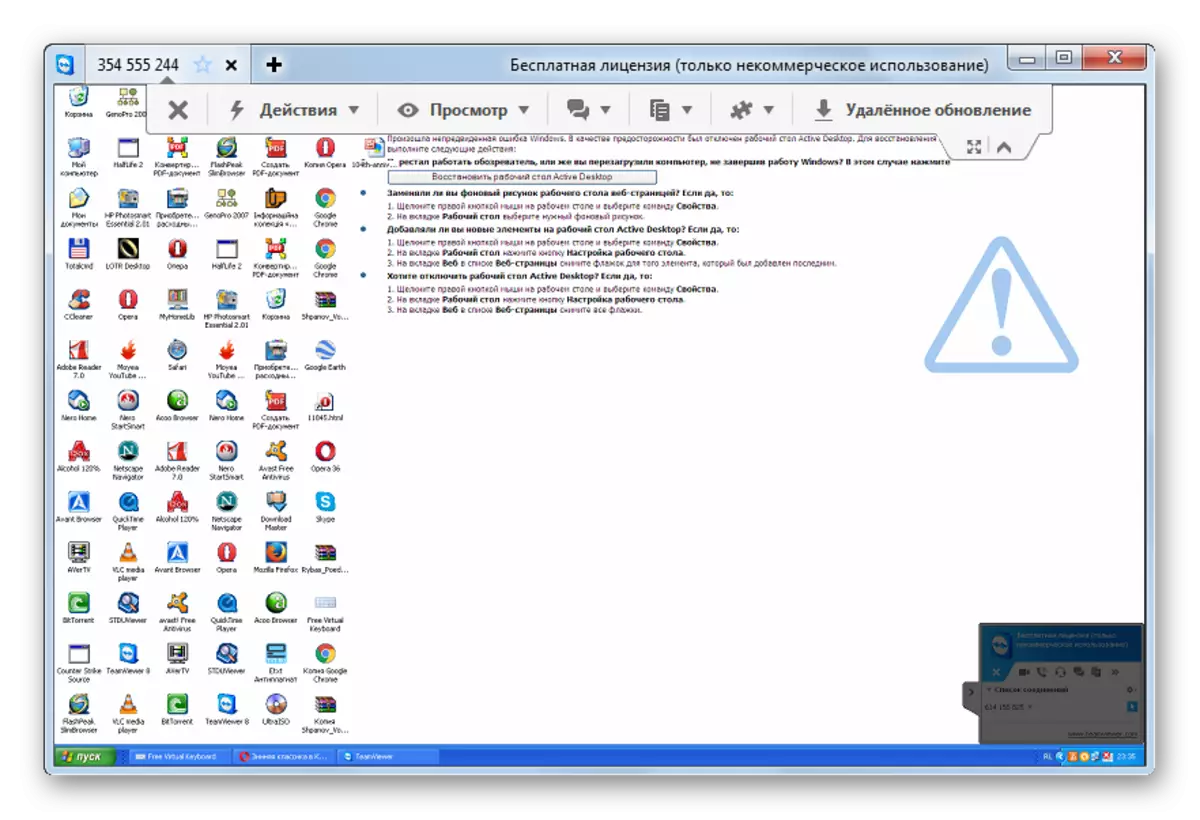
مرحله 2: امی انیشن
کمپیوټر ته د لیرې پرتو لاسرسي لپاره د دریمې ډلې د دریمې ډلې برنامې د امیرایا اداره ده. د دې وسیلې د عملیاتو اصول په ټیم لیدیر کې د عمل الګوریتم ورته دی.
- هغه کمپیوټر ته د امين اداره چلوي چې تاسو به ورسره وصل کوئ. د ټیم لیدونکي برخلاف، دا اړینه نده چې د پیل لپاره نصبولو ته اړتیا وي. د کړکۍ په کی left اړخ کې چې د "ستاسو ID"، "پاسورډ" او "ستاسو IP" ساحو کې خلاصیږي، معلومات به د بل کمپیوټر څخه د ارتباط پروسې لپاره وښودل شي. تاسو کولی شئ پاسورډ ته اړتیا ولرئ، مګر تاسو کولی شئ د کمپیوټر دننه کولو (ID یا IP لپاره دویمه برخه غوره کړئ).
- اوس هغه کمپیوټر ته یې امين اداره پیل کړئ چې له هغه څخه به تاسو سره وصل شئ. د "ID / I IP پیرودونکي" ساحه کې د غوښتنلیک کړکۍ ښي اړخ برخې کې د دې وسیلې اته عددي ID یا IP ته ننوتل کوم چې تاسو ورسره نښلول غواړئ. د دې معلوماتو موندلو څرنګوالی، موږ د دې طریقې په تیرو فوګراف کې وویل. بل په "نښلولو" کلیک وکړئ.
- د پټنوم وتړلو کړکۍ پرانيستل شوه. خالي ډګر باید د پنځه عددي کوډ ته داخل شي، کوم چې په لیرې کمپیوټر کې د اميني ادارې پروګرام کې ښودل شوي. بل کلیک "ښه".
- اوس هغه کاروونکی چې د ریموټ کمپیوټر ته نږدې دی باید په کړکۍ کې د "اجازه" ت button ۍ کلیک کولو سره د پیوستون تصدیق کړئ چې څرګندیږي. سمدلاسه، که اړین وي، اړونده توکو ته نږدې د چیک نښه لرې کول، دا ممکن د ځینې عملیاتو اجرا کولو محدود کړي.
- وروسته له هغې، د ریموټ آسمیت "ډیسټاپ" به ستاسو په کمپیوټر کې څرګند شي او تاسو کولی شئ په کمپیوټر کې ورته ټیپونه تولید کړئ.
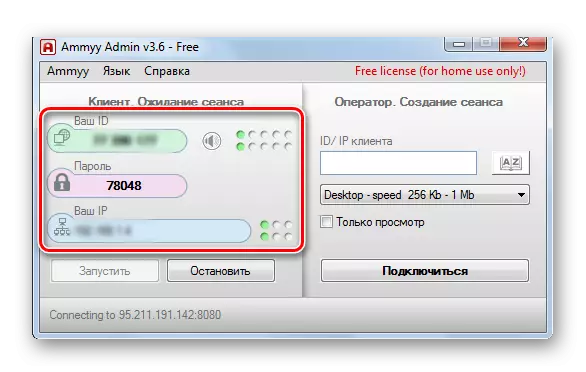
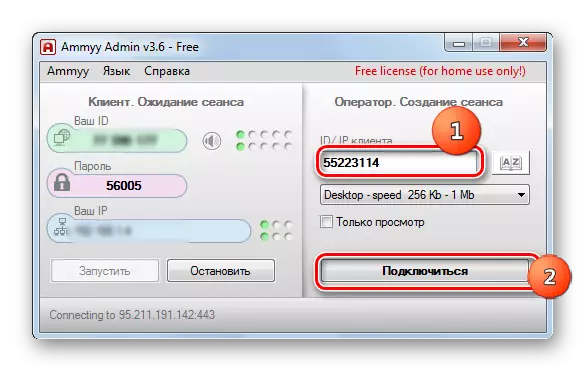
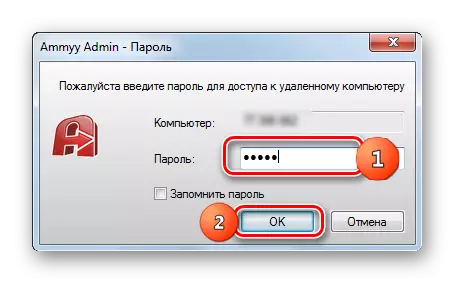
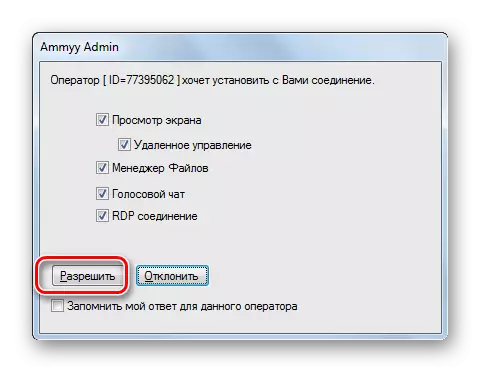
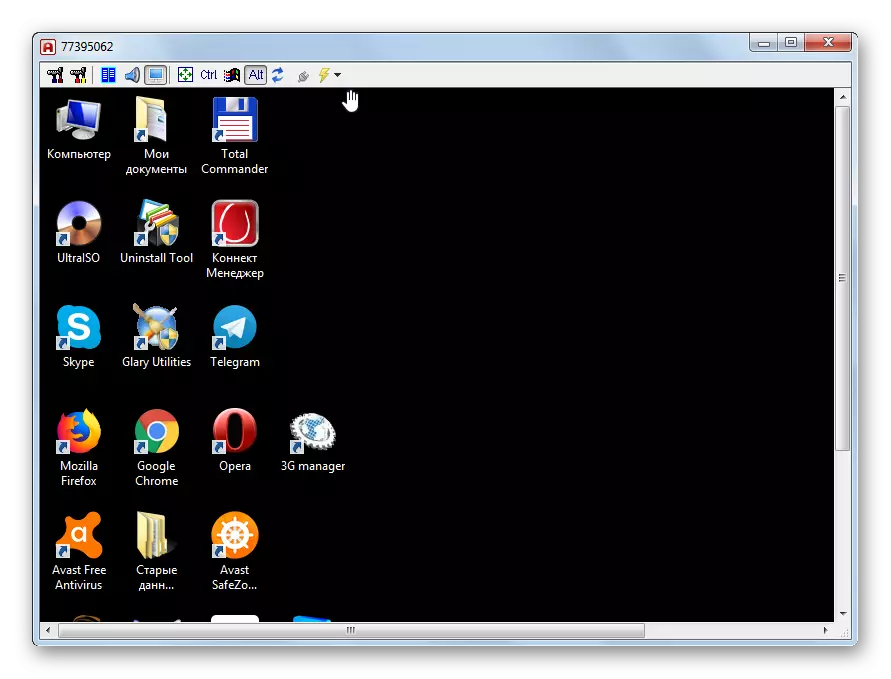
مګر، البته، تاسو به یو مشروعیت پوښتنه ولرئ، که چیرې هیڅ څوک د پیوستون تصدیق کولو لپاره هیڅ څوک وي؟ پدې حالت کې، پدې کمپیوټر کې، تاسو نه یوازې د امين اداره چلولو ته اړتیا لرئ، دا ننوتل او رمز ولیکئ، بلکه یو شمیر نور عملونه هم جوړوي.
- په "امومي" مینو کې کلیک وکړئ. په ښکاره لیست کې، "تنظیمات" غوره کړئ.
- د امستنې کړکۍ کې چې د پیرودونکي ټب کې څرګندیږي، د "لاسرسي لاسرسي ت button ۍ باندې کلیک وکړئ.
- د "لاسرسي حقونو" کړکۍ پرانیزي. د هغې په ښکته برخه کې د شین عکس "+" په ب form ه کلیک وکړئ.
- یو کوچنی کړکۍ ښکاري. د کمپیوټر ID ساحه کې، تاسو اړتیا لرئ په کمپیوټر کې د اميني ادارې ID دننه کړئ له کوم څخه چې اوسني وسیلې ته لاسرسی به لاسرسی شي. له همدې امله، دا معلومات دمخه پوهیږي. په ټیټو ځمکو کې تاسو کولی شئ پاسورډ داخل کړئ کله چې تاسو د ټاکل شوي ID سره د کارونکي لاسرسي داخل کوئ. مګر که تاسو دا ځمکې خالي پریږدئ، نو بیا پټنوم حتی اړتیا نلري کله چې سره وصل شي. "ښه" کلیک وکړئ.
- ټاکل شوې ID او د دې حقونه اوس د "لاسرسي حقونو" کړکۍ کې ښودل کیږي. "سمه" کلیک وکړئ، مګر پخپله د امیا د اډمین برنامه نه بنده کړئ او کمپیوټر مه پریږدئ.
- اوس چې تاسو خپل ځان په فاصله کې ومومئ، دا به په هر هغه وسیله چې د دې کمپیوټر ID یا IP ته د ننوتلو لپاره په ملاتړ کیږي. د "نښل" کلیک کولو وروسته، به سمدلاسه د منزل یا تایید څخه تایید معرفي کولو اړتیا سره سم جوړ شي.
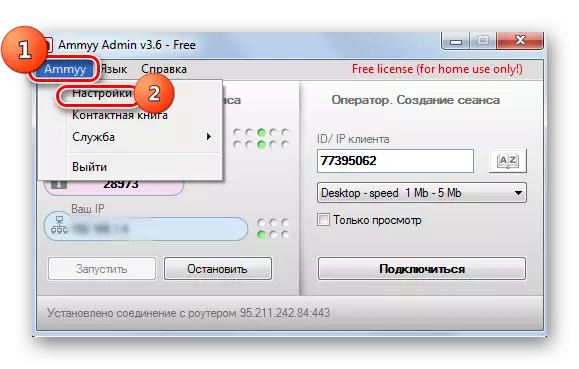
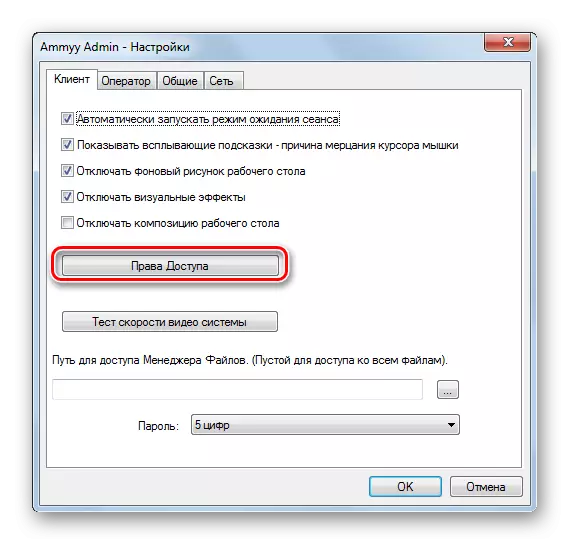
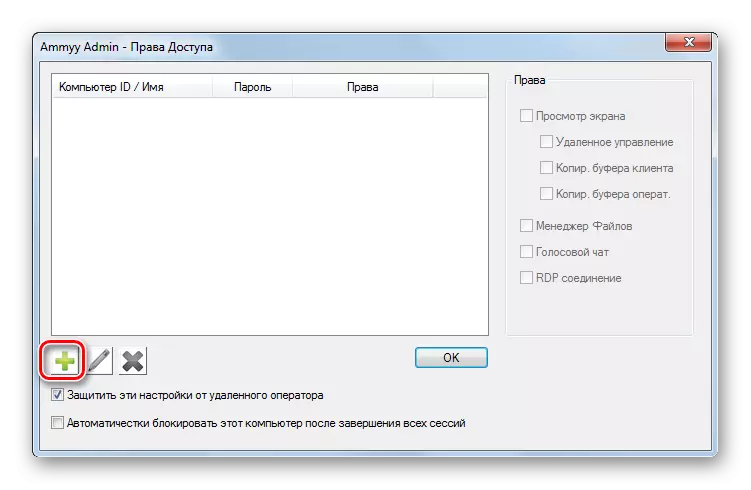



3 میتود: د "لیرې پرتو ډیسټاپ تعریف کول"
تاسو کولی شئ بل کمپیوټر ته لاسرسی تنظیم کړئ، او د جوړ شوي عملیاتي سیسټم وسیلې په کارولو سره، کوم چې "لرې آیډټاپ" ویل کیږي. دا اړینه ده چې په پام کې ونیسئ چې که تاسو د سرور کمپیوټر ته نښلول شوي یاست، نو یوازې یو کاروونکی کولی شي ورسره کار وکړي، ځکه چې د څو دندو سره سم ندي چمتو شوي.
- لکه څنګه چې په تیرو میتودونو کې، تاسو اړتیا لرئ د کمپیوټر سیسټم تنظیم کړئ کوم چې پیوستون به ترسره شي. "پیل" کلیک وکړئ او "کنټرول پینل" ته لاړشئ.
- د "سیسټم او امنیت" توکي له لارې لاړشئ.
- اوس د سیسټم برخې ته لاړشئ.
- د خلاص کړکۍ کی left اړخ ته، په "پرمختللي پیرامیټونو" لیکنه کلیک وکړئ.
- د اضافي پیرامیټرو تنظیم کولو لپاره انتخابونه خلاص شوي. د "لرې لاسرسي" برخې په نوم کلیک وکړئ.
- د "لیرې پرتو ډیسټاپ" بلاک کې، ډیفالټ راډیو چینل باید په "پیوستون نه د اړیکې غوښتنه ..." حالت. تاسو اړتیا لرئ دا تنظیم کړئ "یوازې د کمپیوټرونو څخه." هم د ریموټ مقابل کې هم نصب کړئ "" د ریموټ همکار اړیکې ته اجازه ورکړئ ... "که دا ورک وي. بیا د "کارنانو غوره کولو" کلیک وکړئ. ".
- یو شیل "د ریموټ ډیسټاپ کارونکي" داسې ښکاري چې کارونکي غوره کوي. دلته تاسو کولی شئ هغه پروفایل وکاروئ چې له هغه څخه چې دې CC ته نږدې لیرې لاسرسی ولري اجازه ورکړل شي. که دوی پدې کمپیوټر کې نه رامینځته کیږي، تاسو اړتیا لرئ حسابونه رامینځته کړئ. د مدیر د حقونو د حقونو پروفایلونه کړکۍ ته د "ریموټ ډیسترن" ته اضافه کولو لپاره اړین ندي ځکه چې دا د ډیفالټ په سم ډول چمتو کیږي، بلکه اداري حسابونه باید یو رمز ولري. حقیقت دا دی چې د سیسټم په امنیتي تګلارې کې، محدودیت لیکل شوی چې د لاسرسي ټاکل شوی نظر یوازې هغه وخت چمتو کیدی شي چې تاسو یې رمز ولرئ.
نور ټول پروفایلونه، که تاسو غواړئ دوی ته په لیرې توګه دا کمپیوټر ته د ننوتلو فرصت ورکړئ، تاسو اړتیا لرئ په اوسني کړکۍ کې اضافه کړئ. د دې کولو لپاره "اضافه کول".
- په کړکۍ کې چې پرانيستل کیږي، "غوره:" کاروونکي: "کاروونکي:" کاروونکي "د هغه کمپیوټر په دې کمپیوټر نومونو کې د هغه کمپیوټري کارونکو په دې کمپیوټر نومونو کې د هغه کمپیوټرونو نومول شوي چې غواړي د دې خدماتو حسابونو په اړه راجستر شي. بیا یې کلیک وکړئ.
- ټاکل شوي حسابونه باید د ریموټ ډیسټاپ کاروونکو کړکۍ کې ښودل شي. په هو کلیک وکړئ.
- بل، د "پلي کولو" کلیک وکړئ، او "ښه" کلیک وکړئ، بندول مه هیروئ، او که نه نو ټول هغه بدلونونه چې تاسو یې کوئ هغه به اغیزه ونلري.
- اوس تاسو اړتیا لرئ د کمپیوټر IP زده کړئ چې تاسو به اړیکه ترسره کړئ. د ټاکل شوي معلوماتو ترلاسه کولو لپاره، "د" کمانډ لاین "ته زنګ ووهئ. یو ځل بیا کلیک وکړئ "پیل"، مګر دا وخت د لیکلو "ټولو برنامو" ته ځي.
- بل، "معیاري" لارښود ته لاړشئ.
- د "کمانډ لاین" څیز وموندل شو، دا د ښي مب ت button ۍ سره سم کړئ. په لیست کې، د مدیر څخه د "منډې" له موقعیت څخه منډه وټاکئ.
- شیل "کمانډ لاین" به پیل شي. لاندې قوماندې پرمخ وړئ:
IPCONFig
په داخل کې کلیک وکړئ.
- د کړکۍ پرفیس کې، یو شمیر ارقام به څرګند شي. د دوی په مینځ کې هغه ارزښت وګورئ چې د "IPV4 پته" پیرامیټر سره ګوري. دا په یاد ولرئ یا یې ثبت کړئ، ځکه چې دا معلوماتو ته اړتیا ده.

دا باید په یاد وساتل شي چې د کمپیوټر سره اړیکه، کوم چې د هیبرل حالت کې دی یا د خوب حالت کې، ناممکن دی. پدې برخه کې، تاسو اړتیا لرئ ډاډ ترلاسه کړئ چې ټاکل شوې دندې ناتوان شوي.
- موږ اوس د کمپیوټر پیرامیټرو ته مخه کوو چې له کوم څخه موږ هیله لرو چې له لرې پرتې کمپیوټر سره وصل کړو. په "معیاري" فولډر کې دا د "پیل" له لارې لاړ شئ او د "ریموټ ډیسټاپ سره پیوستون کلیک وکړئ".
- کړکۍ د ورته نوم سره خلاصیږي. په متن کې کلیک وکړئ "اختیارونه وښایاست".
- د اضافي پیرامیټرو ټول واحد به خلاص شي. په اوسني کړکۍ کې، د کمپیوټر په ساحه کې، د ریموټ کمپیوټر د IPV4 پته کې د IPVV4 شمیره دننه کړئ، کوم چې موږ دمخه د "بولۍ کرښه" له لارې زده کړې. د "کارونکي" ډګر کې، د دې حسابونو څخه د یوې ادارې نوم دننه کړئ څوک چې وړاندیز کونکي دمخه په لیرې کمپیوټر کې اضافه شوي و. د اوسني کړکۍ په نورو ټبونو کې، تاسو کولی شئ ډیر فرعي امستنې وکړئ. مګر د قاعدې په توګه، دا اړینه نده چې د عادي اړیکې لپاره هرڅه بدل کړي. بل کلیک "وصل".
- لیرې کمپیوټر سره وصل شئ.
- بل، تاسو به اړتیا ولرئ د دې حساب څخه پاسورډ دننه کړئ او په "او ښه" ت button ۍ باندې کلیک وکړئ.
- له هغې وروسته، اړیکه به پیښ شي او لیرې پرتو ډېټه به په ورته ډول په تیرو برنامو کې هم پرانیستل شي.

دا باید په یاد وساتل شي چې که چیرې د وینډوز په اوریدلو کې ډیفالټ تنظیمات نصب شي، نو اړینه نده چې د پورته میتود کارولو لپاره په دوی کې هرڅه بدل کړي. مګر که تاسو په معیاري محافظ کې پیرامیټر بدل کړئ یا د دریمې ډلې اور وژونکو څخه کار واخلئ، دا ممکن د ټاکل شوي اجزاو رامینځته کولو لپاره اړین وي.
د دې میتود اصلي زیان دا دی چې د کومې ستونزې پرته د دې په مرسته، تاسو کولی شئ یوازې په سیمه ییزه شبکه کې کمپیوټر سره وصل شئ، مګر د انټرنیټ له لارې. که تاسو غواړئ د انټرنیټ له لارې اړیکه ونیسئ، نو بیا د ټولو بیان شوي ټولو بیانولو سربیره، تاسو باید په روټر کې د موجود بندرونو عملیات ترسره کړئ. د مختلف برانڈونو او حتی د روږدوونکو مختلف برانڈونو او حتی ماډلونو څخه د دې اجرا کولو لپاره د الګوریتم لپاره د دې کار لپاره خورا توپیر لري. سربیره پردې، که چمتو کونکي متحرک تخصیص کړي، نه ثابت IP، بیا اضافي خدمات باید وکاروي.

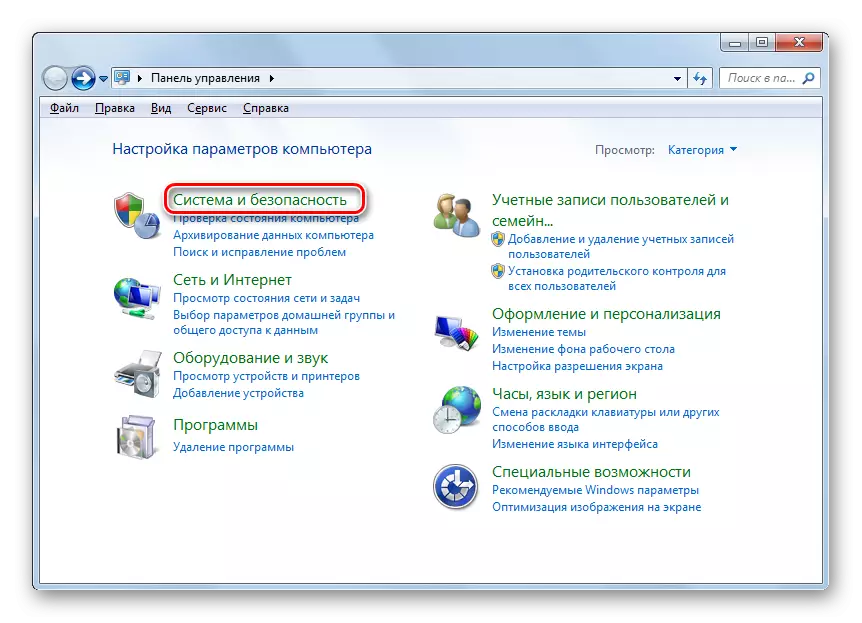
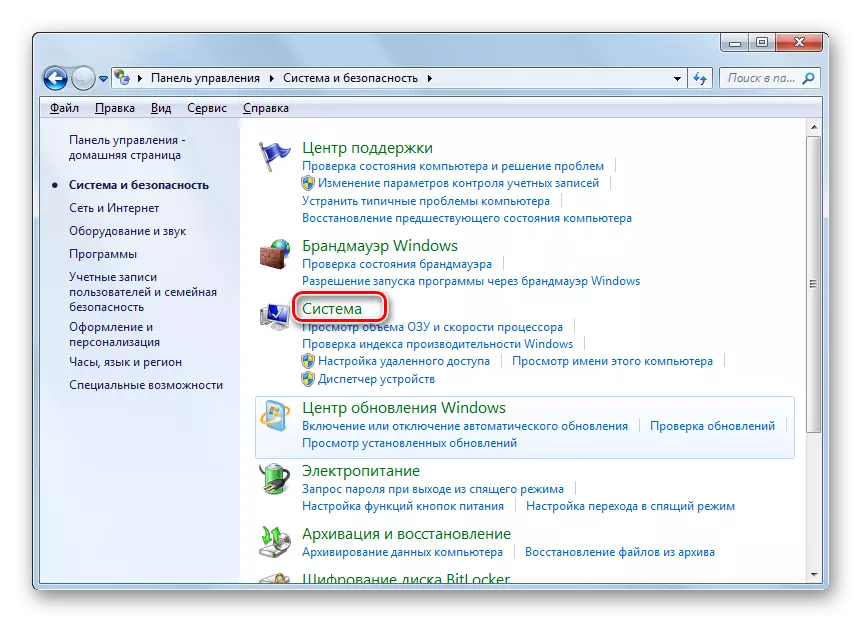

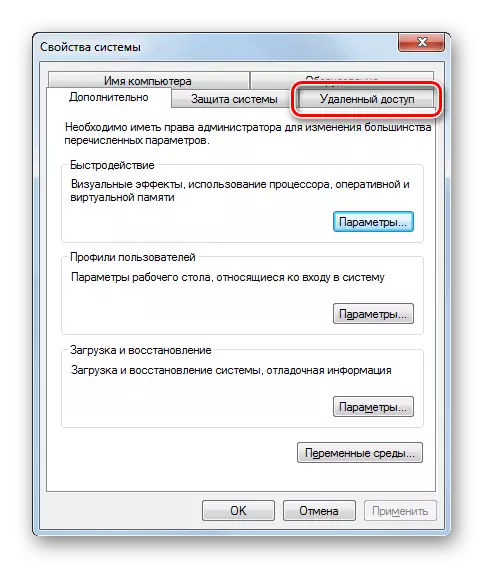
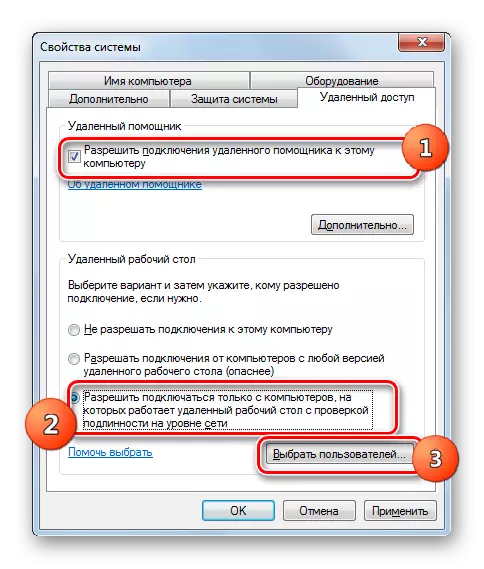


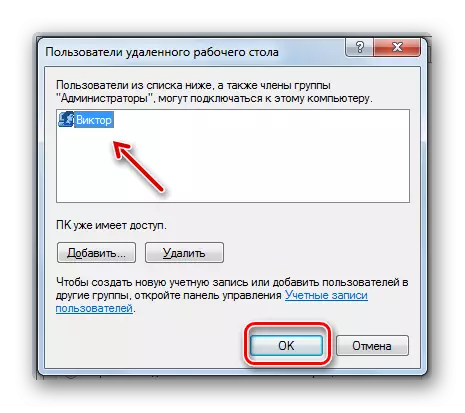

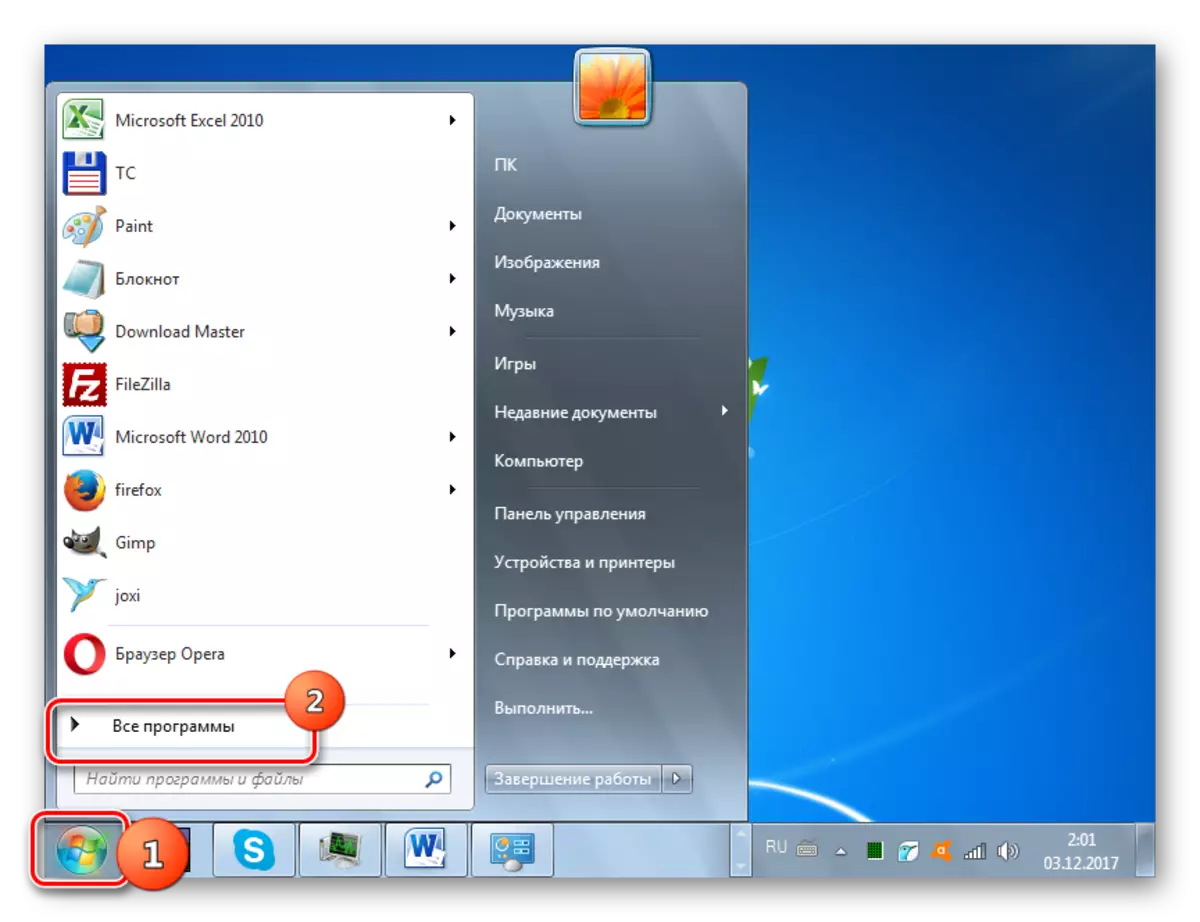


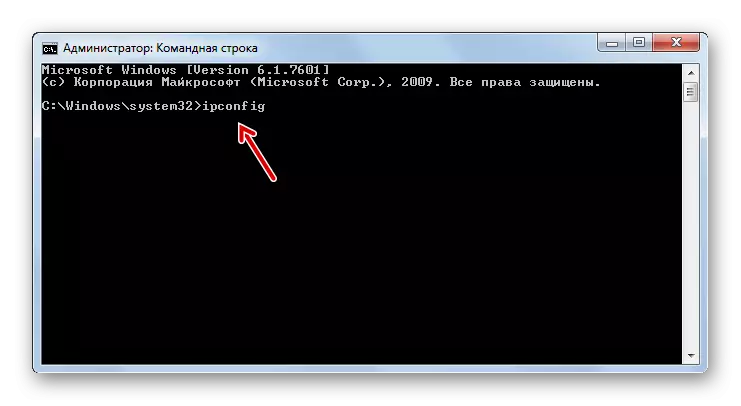
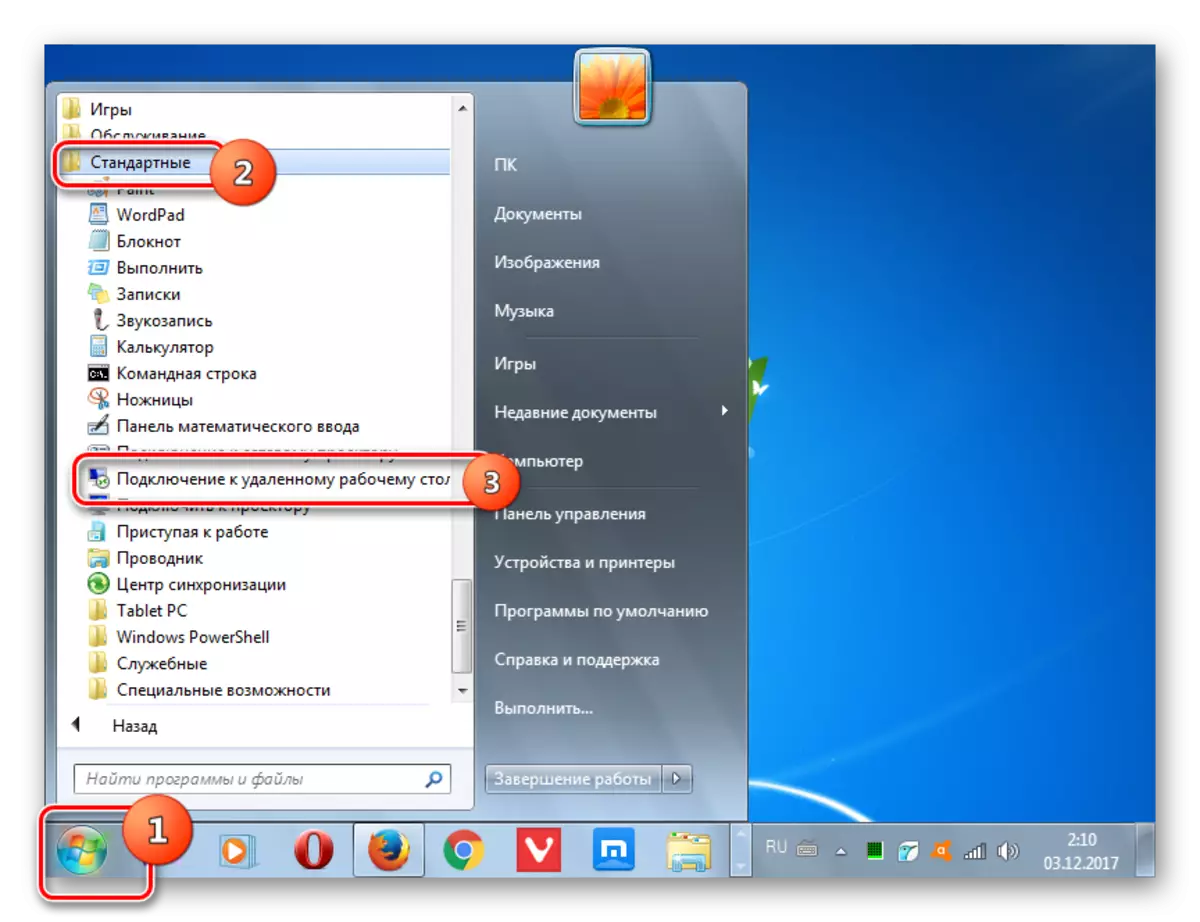
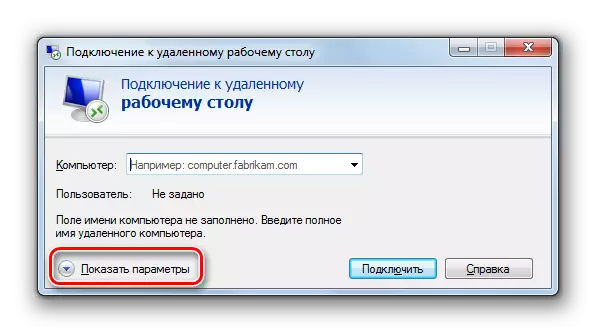
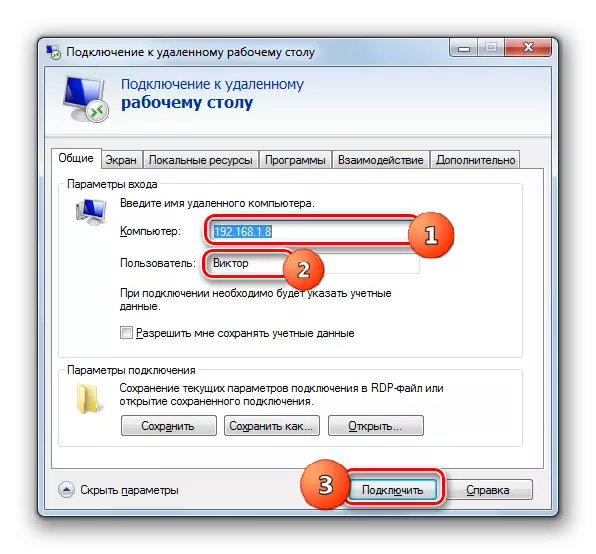

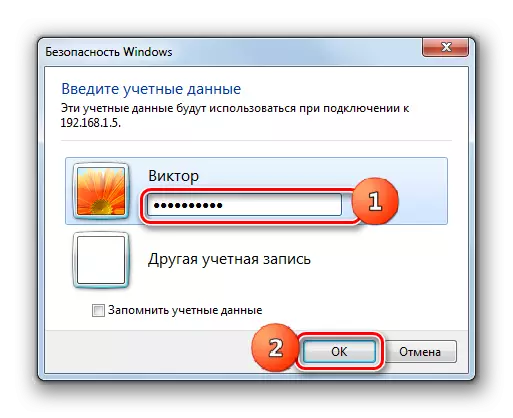
موږ وموندله چې په وینډوز 7 کې د وینډوز 7 لیرې پرتو پیوستون نصب کیدی شي، دواړه د دریمې ډلې برنامې کاروي او د OS وسیلې په کارولو سره. البته، د تخصصي غوښتنلیکونو په کارولو سره د لاسرسي ترتیبونې پروسه د ورته عملیاتو ورته ورته عملیاتو څخه خورا اسانه ده چې د سیسټم فعالیت لخوا په ځانګړي ډول د سیسټم فعالیت لخوا خورا اسانه دي. مګر په ورته وخت کې، د جوړ شوي رکټکټ وینډوز په کارولو سره اړیکه رامینځته کول، تاسو کولی شئ شاوخوا مختلف محدودیتونه (تجارتي کار واخلئ، د پیوستون وخت لپاره محدودیت، او همدا ډول شتون لري د "ډیسټاپ" ښودنه. که څه هم، په دې اړه څومره ستونزمن دي چې دا څومره ستونزمن دي چې دا د نړۍ په کچه ویب سره ترسره کول، یوازې په وروستي حالت کې به د دریمې ډلې برنامې وکاروي.
